OpenGL 之 EGL 使用实践
OpenGL 是跨平台的、专业的图形编程接口,而接口的实现是由厂商来完成的。
而当我们使用这组接口完成绘制之后,要把结果显示在屏幕上,就要用到 EGL 来完成这个转换工作。
EGL 是 OpenGL ES 渲染 API 和本地窗口系统(native platform window system)之间的一个中间接口层,它也主要由厂商来实现。EGL 提供了如下机制:
与设备的原生窗口系统通信
查询绘图表面的可用类型和配置
创建绘图表面
在 OpenGL ES 和其他图形渲染 API 之间同步渲染
管理纹理贴图等渲染资源
为了让 OpenGL ES 能够绘制在当前设备上,我们需要 EGL 作为 OpenGL ES 与设备的桥梁。
我们可以直接用 GLSurfaceView 来进行 OpenGL 的渲染,就是因为在 GLSurfaceView 的内部已经完成了对 EGL 的使用封装,当然我们也可以封装自己的 EGL 环境。
EGL 使用实践
EGL 的使用要遵循一些固定的步骤,按照这些步骤去配置、创建、渲染、释放。
创建与本地窗口系统的连接
调用 eglGetDisplay 方法得到 EGLDisplay
初始化 EGL 方法
调用 eglInitialize 方法初始化
确定渲染表面的配置信息
调用 eglChooseConfig 方法得到 EGLConfig
创建渲染上下文
通过 EGLDisplay 和 EGLConfig ,调用 eglCreateContext 方法创建渲染上下文,得到 EGLContext
创建渲染表面
通过 EGLDisplay 和 EGLConfig ,调用 eglCreateWindowSurface 方法创建渲染表面,得到 EGLSurface
绑定上下文
通过 eglMakeCurrent 方法将 EGLSurface、EGLContext、EGLDisplay 三者绑定,接下来就可以使用 OpenGL 进行绘制了。
交换缓冲
当用 OpenGL 绘制结束后,使用 eglSwapBuffers 方法交换前后缓冲,将绘制内容显示到屏幕上
释放 EGL 环境
绘制结束,不再需要使用 EGL 时,取消 eglMakeCurrent 的绑定,销毁 EGLDisplay、EGLSurface、EGLContext。
如果对 EGLDisplay、EGLSurface 、EGLContext 这些抽象概念傻傻分不清楚,可以参考这幅图:
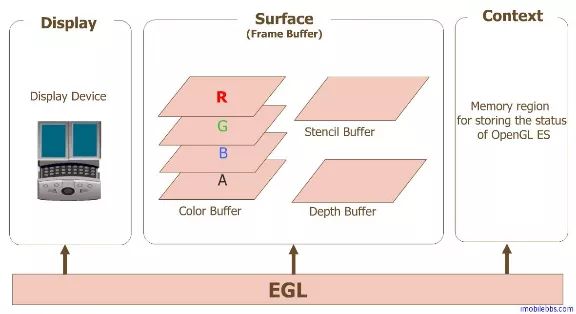
其中:
Display(EGLDisplay) 是对实际显示设备的抽象
Surface(EGLSurface)是对用来存储图像的内存区域
FrameBuffer 的抽象,包括 Color Buffer, Stencil Buffer ,Depth Buffer
Context (EGLContext) 存储 OpenGL ES绘图的一些状态信息
使用 EGL 的具体步骤如下:
创建与本地窗口系统的连接
通过 eglGetDisplay 方法创建与本地窗口系统的连接,返回的是 EGLDisplay 类型对象,可以把它抽象理解成设备的显示屏幕。
1 private EGLDisplay mEGLDisplay = EGL14.EGL_NO_DISPLAY;
2 // 创建与本地窗口系统的连接
3 mEGLDisplay = EGL14.eglGetDisplay(EGL14.EGL_DEFAULT_DISPLAY);
4 // 如果创建之后还是 EGL_NO_DISPLAY ,表示创建失败
5 if (mEGLDisplay == EGL14.EGL_NO_DISPLAY) {
6 // failed
7 }
这一步就可以看成是选择显示设备,一般都是选择默认的显示设备,也就是手机屏幕。
初始化 EGL
创建 EGLDisplay 对象之后,要将它进行初始化。
1 // EGL 的主版本号
2 private int[] mMajorVersion = new int[1];
3 // EGL 的次版本号
4 private int[] mMinorVersion = new int[1];
5 boolean result = EGL14.eglInitialize(mEGLDisplay, mMajorVersion, 0, mMajorVersion, 0);
6 if (!result) {
7 // failed
8 }
初始化的时候可以获得 EGL 的主版本号与次版本号。
确定可用的渲染表面(Surface)配置
把 Surface 看成是一个渲染表面,渲染表面包含一些配置信息,也就是 EGLConfig 属性:
比如:
EGL_RED_SIZE:颜色缓冲区中红色用几位来表示
EGL_BLUE_SIZE:颜色缓冲区中蓝色用几位来表示
更多的 EGLConfig 属性参考这里:
https://www.jianshu.com/p/9db986365cda。
有两种方式用来确定可用的渲染表面配置。
通过 eglGetConfigs 的方法获取底层窗口系统支持的所有 EGL 渲染表面配置,再用 eglGetConfigAttrib 查询每个 EGLConfig 的信息。
1 public static native boolean eglGetConfigs(
2 EGLDisplay dpy,
3 EGLConfig[] configs,
4 int configsOffset,
5 int config_size,
6 int[] num_config,
7 int num_configOffset
8 );
9
10 public static native boolean eglGetConfigAttrib(
11 EGLDisplay dpy,
12 EGLConfig config,
13 int attribute,
14 int[] value,
15 int offset
16 );
另一种是创建好渲染表面配置列表,通过 eglChooseConfig 的方法,找到符合要求的 EGLConfig 配置。
1 public static native boolean eglChooseConfig(
2 EGLDisplay dpy,
3 int[] attrib_list,
4 int attrib_listOffset,
5 EGLConfig[] configs,
6 int configsOffset,
7 int config_size,
8 int[] num_config,
9 int num_configOffset
10 );
第二种方法相对于第一种来说,不用再查询每一个 EGLConfig 属性了。
具体使用如下:
1 // 定义 EGLConfig 属性配置
2 private static final int[] EGL_CONFIG = {
3 EGL14.EGL_RED_SIZE, CFG_RED_SIZE,
4 EGL14.EGL_GREEN_SIZE, CFG_GREEN_SIZE,
5 EGL14.EGL_BLUE_SIZE, CFG_BLUE_SIZE,
6 EGL14.EGL_ALPHA_SIZE, CFG_ALPHA_SIZE,
7 EGL14.EGL_DEPTH_SIZE, CFG_DEPTH_SIZE,
8 EGL14.EGL_STENCIL_SIZE, CFG_STENCIL_SIZE,
9 EGL14.EGL_RENDERABLE_TYPE, EGL14.EGL_OPENGL_ES2_BIT,
10 EGL14.EGL_NONE,
11 };
首先定义 EGLConfig 属性配置数组,定义红、绿、蓝、透明度、深度、模板缓冲的位数,最后要以 EGL14.EGL_NONE 结尾。
1 // 所有符合配置的 EGLConfig 个数
2 int[] numConfigs = new int[1];
3 // 所有符合配置的 EGLConfig
4 EGLConfig[] configs = new EGLConfig[1];
5
6 // configs 参数为 null,会在 numConfigs 中输出所有满足 EGL_CONFIG 条件的 config 个数
7 EGL14.eglChooseConfig(mEGLDisplay, EGL_CONFIG, 0, null, 0, 0, numConfigs, 0);
8 // 得到满足条件的个数
9 int num = numConfigs[0];
10 if (num != 0) {
11 // 会获取所有满足 EGL_CONFIG 的 config
12 EGL14.eglChooseConfig(mEGLDisplay, EGL_CONFIG, 0, configs, 0, configs.length, numConfigs, 0);
13 // 去第一个
14 mEGLConfig = configs[0];
15 }
首先通过给 eglChooseConfig 相应参数设置为 null,找到符合条件的 EGLConfig 个数,如果不为空,则再一次调用,取第一个,就是想要的 EGLConfig 配置。
创建渲染上下文
有了 EGLDisplay 和 EGLConfig 对象,就可以创建 渲染表面 EGLSurface和 渲染上下文 EGLContext。
在创建渲染上下文时,同样要创建属性信息,主要是指定 OpenGL 使用版本。
1 private static final int[] EGL_ATTRIBUTE = {
2 EGL14.EGL_CONTEXT_CLIENT_VERSION, 2,
3 EGL14.EGL_NONE,
4 };
同样,还是以 EGL14.EGL_NONE 结尾。
1 private EGLContext mEGLContext = EGL14.EGL_NO_CONTEXT;
2 // 创建上下文
3 mEGLContext = EGL14.eglCreateContext(mEGLDisplay, mEGLConfig, EGL14.EGL_NO_CONTEXT, EGL_ATTRIBUTE, 0);
4 if (mEGLContext == EGL14.EGL_NO_CONTEXT) {
5 // failed
6 }
创建渲染表面
EGL 提供了两种方式创建渲染表面,一种是可见的,渲染到屏幕上,一种是不可见的,也就离屏的。
eglCreatePbufferSurface:创建离屏的渲染表面
eglCreateWindowSurface:创建渲染到屏幕的渲染表面
无论使用哪种创建方式,也都需要创建配置信息。
1 // 创建渲染表面的配置信息
2 private static final int[] EGL_SURFACE = {
3 EGL14.EGL_NONE,
4 };
5 private EGLSurface mEGLSurface = EGL14.EGL_NO_SURFACE;
6 // surface 参数是有 SurfaceView.getHolder 传递过来的
7 mEGLSurface = EGL14.eglCreateWindowSurface(mEGLDisplay, mEGLConfig, surface, EGL_SURFACE, 0);
对于渲染到屏幕上的创建,配置信息可以不添加什么,但还是要以 EGL14.EGL_NONE 结尾。
而对于离屏的渲染表面创建,就还需要提供宽、高等信息,但是却不需要提供 surface 的参数了。
1 // 使用 eglCreatePbufferSurface 就需要指定宽和高
2 int[] EGL_SURFACE = {
3 EGL10.EGL_WIDTH, w,
4 EGL10.EGL_HEIGHT, h,
5 EGL10.EGL_NONE,
6 };
7 mEGLSurface = mEGL.eglCreatePbufferSurface(mEGLDisplay, mEGLConfig, EGL_SURFACE,0);
绑定上下文
当有了 EGLDisplay、EGLSurface、EGLContext 对象之后,就可以为 EGLContext 绑定上下文了。
1 EGL14.eglMakeCurrent(mEGLDisplay, mEGLSurface, mEGLSurface, mEGLContext);
当绑定上下文之后,就可以执行具体的绘制操作了,调用 OpenGL 相关的方法绘制图形。
交换缓冲,进行显示
当绘制结束之后,就该把绘制结果显示在屏幕上了。
1 EGL14.eglSwapBuffers(mEGLDisplay, mEGLSurface);
通过 eglSwapBuffers 方法,将后台绘制的缓冲显示到前台。
释放操作
当绘制结束时,要进行相应的释放操作。
1 EGL14.eglMakeCurrent(mEGLDisplay, EGL14.EGL_NO_SURFACE, EGL14.EGL_NO_SURFACE, EGL14.EGL_NO_CONTEXT);
2 EGL14.eglDestroyContext(mEGLDisplay, mEGLContext);
3 EGL14.eglDestroySurface(mEGLDisplay, mEGLSurface);
4 EGL14.eglReleaseThread();
5 EGL14.eglTerminate(mEGLDisplay);
6
7 mEGLContext = EGL14.EGL_NO_CONTEXT;
8 mEGLDisplay = EGL14.EGL_NO_DISPLAY;
9 mEGLConfig = null;
相当于就是把前面操作的 EGL 相关对象都释放掉。
当完成这样的一个流程之后,就基本上掌握了 EGL 的大部分使用。
EGL 操作的很多流程都是固定的,可以把它们再单独做一层封装,这里可以参考 grafika 的封装。
文章中具体代码部分,可以参考我的 Github 项目,欢迎 Star 。
https://github.com/glumes/AndroidOpenGLTutorial

技术交流,欢迎加我微信:ezglumes ,拉你入技术交流群。
私信领取相关资料
推荐阅读:
觉得不错,点个在看呗~

